para ver el truco en funcionamiento visita mi blog de pruebas
ahora lo explicare con la nueva interfaz
Diseño >> Plantilla >> Edicion de Html
si les sale un aviso de advertencia le ponen continuar
 ya estando ahi buscamos este codigo </head>
ya estando ahi buscamos este codigo </head>cuando lo encuentres pega este codigo justo abajo de el
<script src='http://jqueryjs.googlecode.com/files/jquery-1.3.2.js' type='text/javascript'/>
<div id='wrapper'>
<div id='content'>
<div id='cloud1'><img src='http://i1063.photobucket.com/albums/t514/Annyz-Kawaii/nube2.png'/></div>
<div id='cloud2'><img src='http://i1063.photobucket.com/albums/t514/Annyz-Kawaii/nube2.png'/></div>
<div id='cloud3'><img src='http://i1063.photobucket.com/albums/t514/Annyz-Kawaii/nube3.png'/></div>
<div id='cloud4'><img src='http://i1063.photobucket.com/albums/t514/Annyz-Kawaii/nube1.png'/></div>
</div>
</div>
<script type='text/javascript'>
$(document).ready(function() {
setTimeout("animation()",300);
});
function animation(){
cloud1();
cloud2();
cloud3();
cloud4();
}
function cloud1(){
$("#cloud1").animate({left:"+=80%"},50000).animate({left:"-0px"}, 0)
setTimeout("cloud1()",30000);
}
function cloud2(){
$("#cloud2").animate({left:"+=70%"},40000).animate({left:"-0px"}, 0)
setTimeout("cloud2()",20000);
}
function cloud3(){
$("#cloud3").animate({left:"+=70%"},60000).animate({left:"-0px"}, 0)
setTimeout("cloud3()",20000);
}
function cloud4(){
$("#cloud4").animate({left:"+=70%"},75000).animate({left:"-0px"}, 0)
setTimeout("cloud4()",75000);
}
</script>
asi quedaria:

 Despues busca ]]></b:skin
Despues busca ]]></b:skiny pega este codigo justo arriba de el
#cloud1{ position:absolute; top:10px; left: 0px; z-index:10; }
#cloud2{ position:absolute; top:200px; left: 0px; z-index:10; }
#cloud3{ position:absolute; top:320px; left: 0px; z-index:10; }
#cloud4{ position:absolute; top:150px; left: 0px; z-index:10; }
quedando asi:

 Da vista Previa y guarda
Da vista Previa y guardaAqui algunas nubecitas de colores

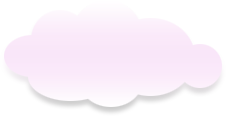

http://i1063.photobucket.com/albums/t514/Annyz-Kawaii/nuberosa2.png
http://i1063.photobucket.com/albums/t514/Annyz-Kawaii/nuberosa.png
http://i1063.photobucket.com/albums/t514/Annyz-Kawaii/nuberosa3.png
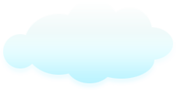
http://i1063.photobucket.com/albums/t514/Annyz-Kawaii/nubeazul3.png
http://i1063.photobucket.com/albums/t514/Annyz-Kawaii/nubeazul2.png
http://i1063.photobucket.com/albums/t514/Annyz-Kawaii/nubeazul.png
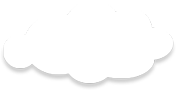

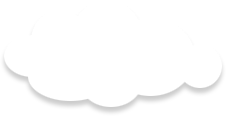
http://i1063.photobucket.com/albums/t514/Annyz-Kawaii/nube3.png
http://i1063.photobucket.com/albums/t514/Annyz-Kawaii/nube2.png
http://i1063.photobucket.com/albums/t514/Annyz-Kawaii/nube1.png


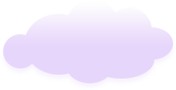
http://i1063.photobucket.com/albums/t514/Annyz-Kawaii/nubemorado3.png
http://i1063.photobucket.com/albums/t514/Annyz-Kawaii/nubemorado2.png
http://i1063.photobucket.com/albums/t514/Annyz-Kawaii/nubemorado1.png

http://i1063.photobucket.com/albums/t514/Annyz-Kawaii/nubeblanca.png
http://i1063.photobucket.com/albums/t514/Annyz-Kawaii/nubeblanc3.png
http://i1063.photobucket.com/albums/t514/Annyz-Kawaii/nubeblac2.png
http://i1063.photobucket.com/albums/t514/Annyz-Kawaii/nubeamarilla3.png
http://i1063.photobucket.com/albums/t514/Annyz-Kawaii/nubeamarilla2.png
http://i1063.photobucket.com/albums/t514/Annyz-Kawaii/nubeamarilla1.png
como notita dire que puedes hacer tu misma una imagen y ponersela ya sean corazoncitos o estrellitas


o que kawaii se ve ^^ un dia lo intentare xDD
ResponderEliminaroka ya veras que te quedara muy bonito el efecto ^^
Eliminaresta bien lindisimo las nubes lo probare haber que tal
ResponderEliminary muchas gracias por todo si tengo problemas te avisare
olle no te agredeci por el borde puntado sin ningún problema,gracias por tus tutoriales
GRACIAS!!!!!
:D!!!
de nada aura =D
EliminarQue hermosas nubecitas, a ver si las puedo hacer, oye disculpa, recuerdo que hiciste una entrada donde explicaste como poner imágenes a los botones de Atrás, adelante y página principal, podrías pasarme el link, xfiiis, xfiis
ResponderEliminarfelicidades x tu blog, esta hermoso, de hecho es el primer blog que encontré y me inspiraste para abrir el mio (claro el mío no está tan chido XD) sayooO!!
grax miris sip mira aqui te dejo el link
Eliminarhttp://annyz-kawaii.blogspot.mx/2010/07/como-cambiar-entradas-antiguas-entradas.html
saludos
¡Gracias, Annyz! Un truco tan fenomenal como vos ^_^
ResponderEliminarde nada gaby te quedaron preciosas n.n
EliminarQue lindooo! Adorei o tutorial, parabéns. Beijos ♥
ResponderEliminarhttp://candy-bruna.blogspot.com
interesante tuto annyz, besos :)
ResponderEliminarGracias guapa por siempre compartir cosas tan kawaii.. con todas tus lectoras... seguie asi besos
ResponderEliminarcuidatey te espero en mi blog
de nada abi es un gusto compartir cosas con todas ustedes :P
EliminarHola!! una preguntita...¿En donde se pone el URL de las nuves? osea,pongo el codigo todo bm,pero si quiero cambiar el color de nuvesitas decime donde pongo el URL de la imagen! Muchas Graciass *O*
ResponderEliminarsip en el primer codigo puedes cambiar las url
Eliminardonde dice cloud 1 y mas adelante esta una direccion osea la mia de las nubes esas remplazala por las ulr de tus nubes
Graxxias!! Che una cosiita...¡AMO TU BLOG! creo que es el mejor blog con gadgets y cositas más bueno que vi! osea,que tiene todoo! no falta nada! Bexox♥
EliminarU.u una pregunta....¿Se puede volver a poner el titulo con la cabezera? sin querer borre esa acción! osea no esta la ventanita para poner titulo descripsion y eso! si no se puede nimporta! grax
ResponderEliminarammm se te borro ese gadget? estoy revisando pero no veo la opcion de eliminar o.o ay es que no entendi T.t si gustas mandame una imagen para darte una mejor respuesta sip..?
ResponderEliminarAh Igual ya lo resolví,pasa que yo ELIMINÉ sin querer eso,o sea esa ventana,viste que te viene con el blog? bueno,eso lo emliminé nose como,pero ya lo resolví! Muchas Gracias!
ResponderEliminarEstán súper dupi n.n
ResponderEliminarQue bonitas!!! cuando tenga un blog seguro que pongo de esas nubesitas! estan super kawaii ! ;)
ResponderEliminarcomo puedo hacer para modificar el espacio por donde pasan las nubes? osea mi cabecera ocupa menos espacio, es menos alta, y quiero que las nubes pasen en ese alto.
ResponderEliminarokii bueno eso se lo puedes acomodar en esta parte
Eliminar#cloud1{ position:absolute; top:10px; left: 0px; z-index:10; }
#cloud2{ position:absolute; top:200px; left: 0px; z-index:10; }
#cloud3{ position:absolute; top:320px; left: 0px; z-index:10; }
#cloud4{ position:absolute; top:150px; left: 0px; z-index:10; }
donde dice top:200px puedes cambiarselo a 100 o 50px como gustes.
No me funciona, se me quedan arriba y no se mueven :-(
ResponderEliminarPerdon por el anterior comentario, al fin pude arreglarlo en vez de ponerlo antes de "]]></b:skin" lo puse antes de "/* Content " XD
ResponderEliminarGracias por el tuto. Me encanta tu pagina.